苹果14把照片做成视频教程
大家在日常生活中会使用相机拍摄很多照片,所以有很多想用户想要苹果14把照片做成视频分享给别人欣赏,那么苹果14怎么把照片做成视频呢?为了帮助大家解决这个问题,小编在这里为大家带来了苹果14把照片做成视频的教程,一起来学习一下吧。
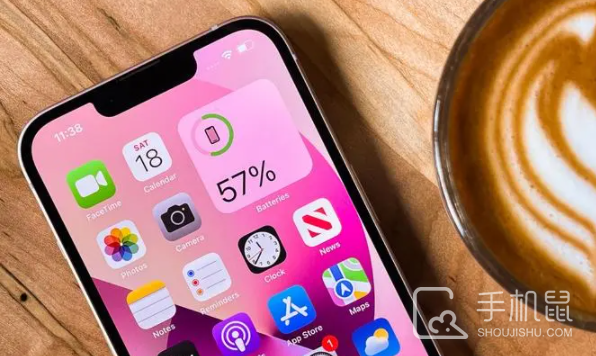
苹果14把照片做成视频教程
方法一
在相册里找到“实况照片”,选择一张照片点击右上角的“选择”,如果选择了多张照片,它们会被拼接为一个长视频;
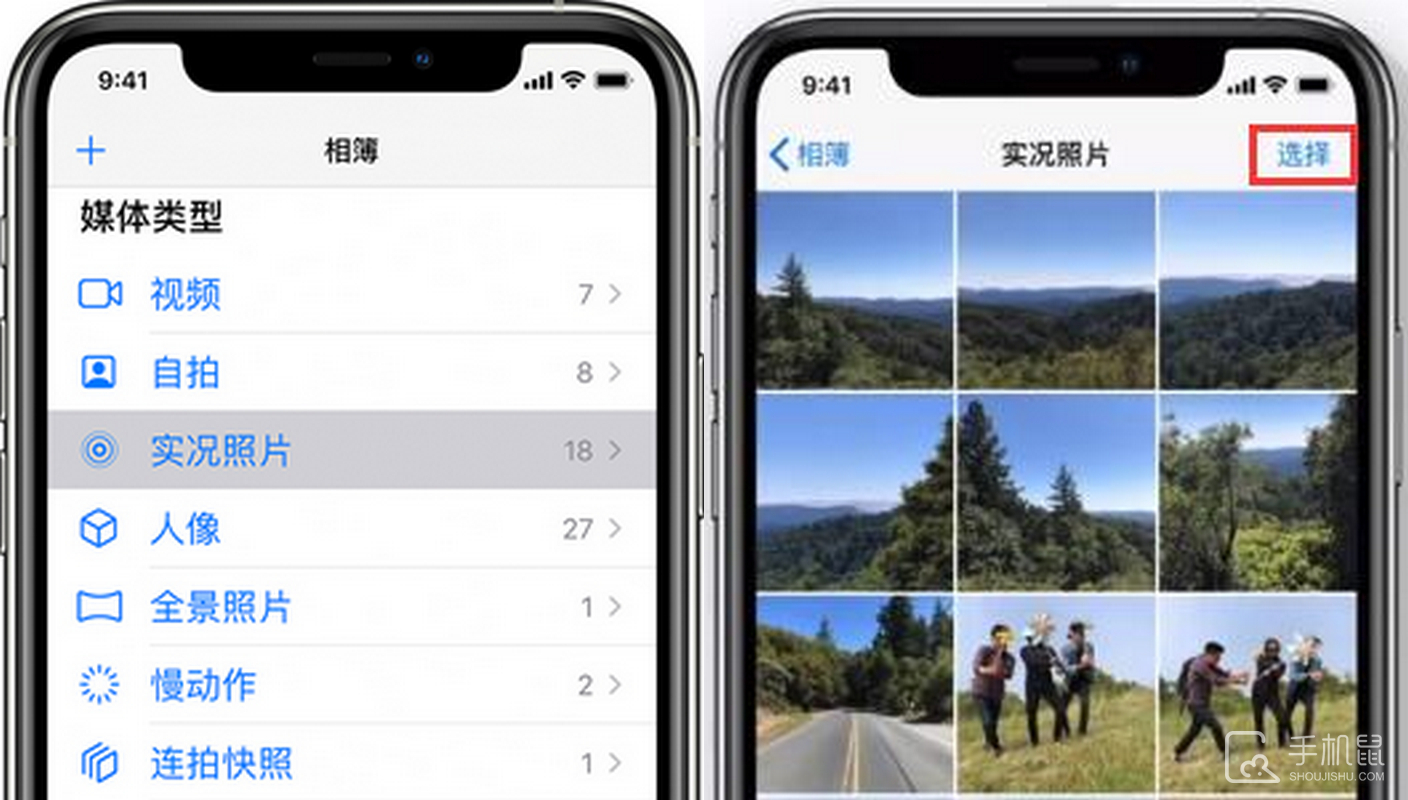
点击左下角的“分享”按钮;
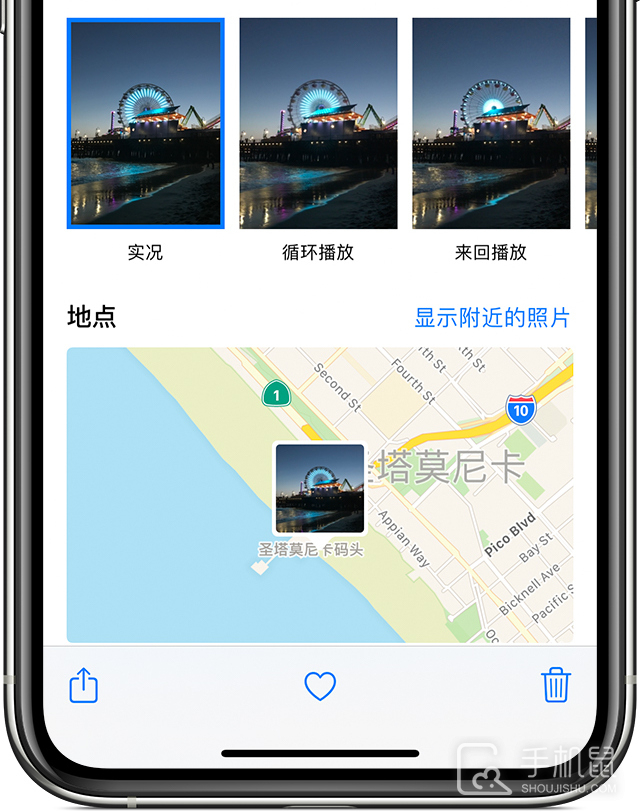
在分享菜单里选择“储存为视频”,视频将会储存到最近项目相簿,点击即可进行观看和分享。
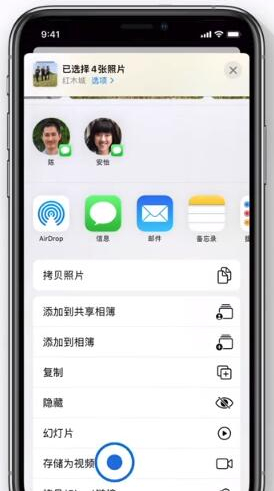
方法二
1、找到苹果手机中的自带软件iMovie的APP,然后点击该软件并打开。
2、进入iMovie软件的操作页面后,然后点击页面中的项目并打开,接着再点击项目页面中的创建项目按键。
3、这时会弹出新建项目对话框,我们接着点击对话框中的影片按键并打开。
4、之后会进入新建影片页面,在这里选择视频的风格。然后点击右上角的创建按键。
5、进入我的影片页面,在这里可以通过手机中原先就存在的视频或者照片做成新的视频,也可以通过相机进行视频的录制。选择最上方的功能按键,照片制作为视频。
6、然后在新的页面可以选择视频、照片或者音频。选择照片区域,然后挑选手机中要制作成视频的照片。
7、照片挑选之后,在我的影片这里就能看到制作成的视频样本,点击左上角的完成按键,视频就制作完成。
以上就是小编为大家带来的苹果14把照片做成视频的教程了,大家可以根据自己的需求来选择上述两种方法去将照片做成视频,每一种方法都是可以快速完成这个任务的。
- iPhone14使用教程
-
 iPhone14怎么设置APP屏幕使用时间
iPhone14怎么设置APP屏幕使用时间2023-08-03
-
 iPhone14拍照地理位置怎么关
iPhone14拍照地理位置怎么关2023-08-01
-
 iPhone14锁屏怎么快速打开相机
iPhone14锁屏怎么快速打开相机2023-08-01
-
 iPhone 14怎么设置微信通知不显示内容
iPhone 14怎么设置微信通知不显示内容2023-07-28
-
 iphone14怎么关facetime
iphone14怎么关facetime2023-07-10
-
 iPhone14订阅费用怎么申请退款
iPhone14订阅费用怎么申请退款2023-07-04
| 型号 | 配置 | 价格 | 去逛逛 |
| iPhone 15 Pro Max | 8G+256G,8G+512G,8G+1TB | ¥9999 | 点击逛逛 |
| iPhone 15 Pro | 8G+256G,8G+512G,8G+1TB | ¥7999 | 点击逛逛 |
| iPhone 15 Plus | 6G+128G,6G+256G,6G+512G | ¥6999 | 点击逛逛 |
| iPhone 15 | 6G+128G,6G+256G,6G+512G | ¥5999 | 点击逛逛 |
| iPhone 14 | 6G+128G,6G+256G,6G+512G | ¥5999 | 点击逛逛 |
| iPhone 14 Pro | 8G+128G,8G+256G,8G+512G,8G+1TB | ¥7999 | 点击逛逛 |




















































